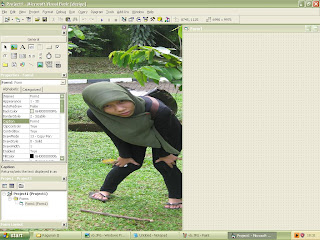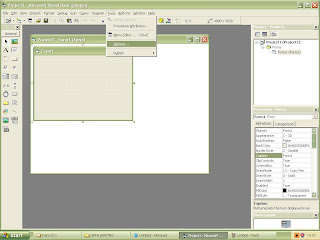Jenuh dengan layout pemrograman visual basic? terkadang saya sendiri memang merasakannya. Coba kamu bayangkan ketika kita akan membuat sebuah perogram besar dengan menyita waktu kita yang begitu lama, apakah kita masih bisa betah berlama-lama didepan komputer melihat layout visual basic? pasti Jenuh, boring, dan tidak ada semangat bila kalian dihadapkan dengan layout background vb seperti disamping ini
Berbeda halnya kalo kita menggunakan layout dengan background seperti ini.
Perbedaan yang begitu besar pasti bakal terjadi apabila kita dihadapkan dengan gambar orang yang kita sayangi, pemandangan yang menyejukan, dan juga gambar yang kita sukai. Hal ini akan membuat semangat dan motivasi diri sendiri untuk menuntaskan sebuah program tersebut.
SDI Development Enviroment adalah solusinya. Sejujurnya saya sendiri masih kurang paham apa maksudnya arti dari kata tersebut, karena tekhnik ini juga berasal dari iseng-iseng berhadiah. ^,..,^
Desain Background Layout VB
Sudah saya jelaskan diatas, bahwa kita tidak akan memakai source code VB melainkan tekhniknya saja.
Pertama kali yang harus kamau lakukan adalah membuka program visual basic. Sebagai contoh disini saya menggunakan Microsoft Visual Basic Enterprise Edition.
Setelah program launch, kamu akan dihadapkan dengan tampilan dasar VB seperti ini
Bila sudah masuk kedalam sini, langkah selanjutnya seperti biasanya kita akan membuat program dengan mengklik Standard EXE.
Setelah masuk kedalam Visual basic, langkah berikutnya kamau diwajibkan mengklik menu popup Tools = > Options ...
Seperti tertera pada gambar dibawah ini.
Setelah kamu mengklicknya, akan tampil menu popup baru dengan 6 menu popup baru, diantaranya:
1. Editor
2. Editor Format
3. General
4. Docking
5. Environment
6. Advanced
Yang kamu harus pilih No. 6. Advanced. Seperti gambar dibawah ini
Check list pada kolom SDI Development Enviroment. Jika sudah selesai klik "OK". Nanti akan muncul comment box yang artinya tampilan akan terlaksana ketika program dibuka berikutnya. Close Visual Basic kamu, kemudian buka kembali Visual Basic tersebut, dan lihat hasilnya.
Contohnya seperti ini.
Sekian dari desain background VB...